新电脑频繁关机蓝屏问题如何解决?
- 电子常识
- 2025-04-02
- 4
- 更新:2025-03-26 23:21:26
电脑蓝屏死机(BSOD,BlueScreenofDeath)是让许多电脑用户头疼的问题,尤其是当新电脑也出现这个现象时,许多人甚至难以置信。蓝屏通常伴随错误代码,这些代码能够帮助我们定位问题源头。新电脑频繁出现蓝屏关机问题,可能是由多种因素导致的,本文将详细为您介绍如何一步步地诊断并解决问题。
一、硬件问题检测
电源不稳定
检查电源供应是否稳定。不稳定的电源或者电源供应不足可能会导致新电脑出现蓝屏,特别是对于高性能的硬件配置来说,电源稳定性尤其重要。
硬件不兼容或损坏
核对硬件兼容性。在安装新硬件后,如果出现蓝屏,应首先检查硬件是否兼容。同时,确认硬件没有损坏或接触不良。显卡、内存条是最常见的蓝屏罪魁祸首。

二、系统和驱动程序问题
系统更新
保持系统更新。确保操作系统是最新版本可以预防蓝屏问题,因为许多蓝屏问题是由已知的系统漏洞引起的。
驱动程序版本
检查驱动程序。过时或不兼容的驱动程序往往是蓝屏的原因之一。尤其是显卡驱动程序,及时更新可以解决很多问题。
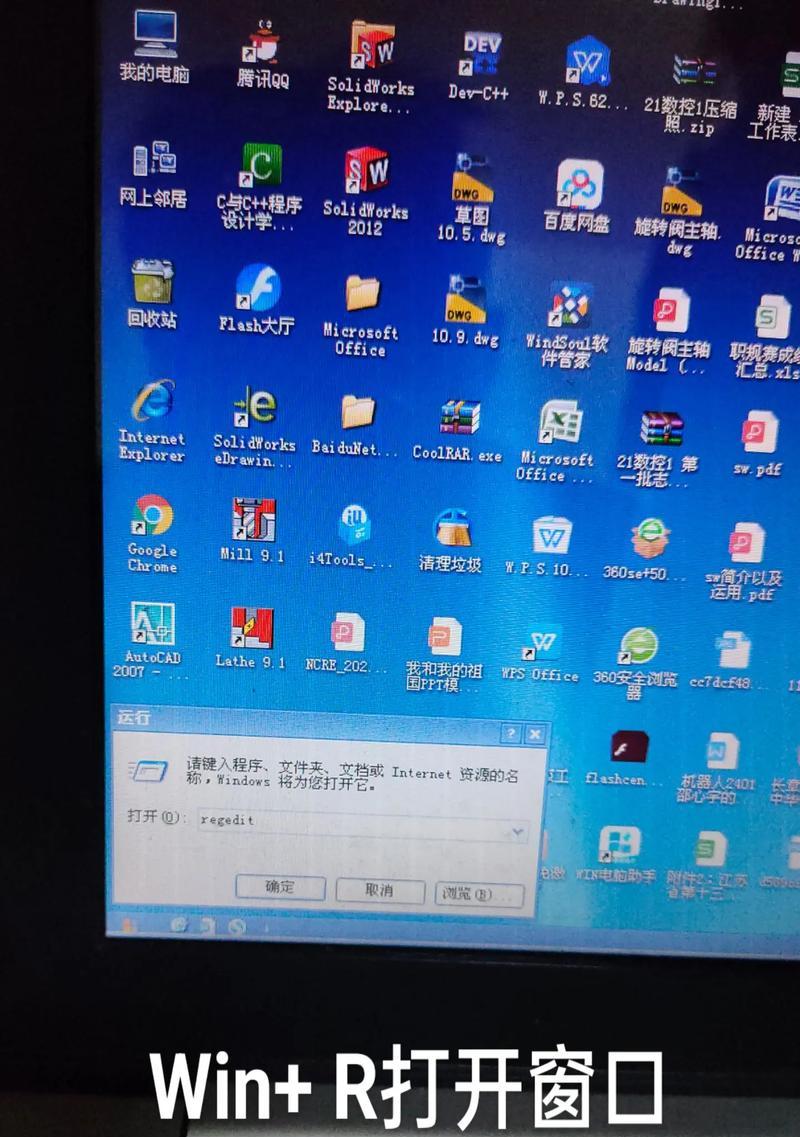
三、软件冲突
启动项和后台程序
管理启动程序和后台进程。过多的启动项和后台运行程序可能会导致系统冲突,进而引发蓝屏。通过任务管理器查看并优化这些程序。
安装的软件
检查新安装的软件。新安装的软件可能会和系统或其他软件产生冲突。如果在安装某软件后频繁蓝屏,考虑卸载该软件,看是否问题解决。
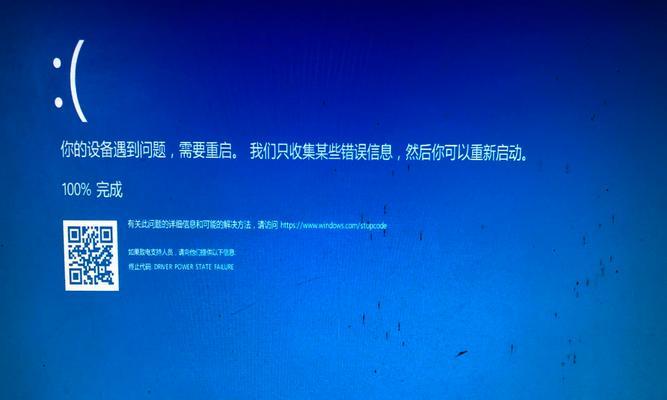
四、病毒和恶意软件
保护电脑安全
使用杀毒软件和防火墙。确保安装了可靠的安全软件,并保持实时监控功能的开启,防止病毒和恶意软件导致的蓝屏问题。
扫描恶意软件
定期进行全盘扫描。即便没有出现蓝屏,也应定期进行全盘扫描,及时发现并清除潜在的安全威胁。
五、温度监控
系统过热保护
保持良好的散热。电脑过热,尤其是CPU和GPU,往往会导致系统不稳定并蓝屏。检查和清理散热设备,确保电脑能够正常散热。
硬盘健康
检查硬盘状态。硬盘的健康状况不佳也可能是导致蓝屏的原因。使用系统自带的诊断工具,或者第三方硬盘检测软件定期检查硬盘状态。
六、系统还原与重装
系统还原
尝试系统还原。如果电脑才刚刚开始出现问题,可以尝试执行系统还原,回到问题出现前的状态。
重装系统
重装操作系统。当以上方法都无效时,重装操作系统可能是最后的选择。记得在重装前备份重要数据。
结语
综上所述,新电脑频繁蓝屏问题虽然令人沮丧,但通过细致的排查和相应的解决措施,大多数情况下是可以解决的。从硬件检查到系统设置的调整,再到防病毒和系统重装,每一步都至关重要。重视系统的健康状况,及时解决问题,才能保证您的新电脑稳定运行。如果上述步骤仍然无法解决问题或您感到不确定,建议联系专业技术支持进行进一步的诊断与维修。











